Phần mềm xử lý trắc địa trực tuyến là công cụ xử lý số liệu hiệu quả nhanh chóng các dữ liệu đo đạc được. Phần mềm giúp cho công việc đo đạc được thuận lợi là nhanh chóng hơn
Mục lục
Phần mềm xử lý số liệu ghi đo
Phần mềm mô phỏng máy toàn đạc
Phần mềm cho phép người dùng sử dụng máy toàn đạc ảo trên PC hoặc laptop. Người dùng làm quen với các chức năng của máy toàn đạc thông qua phần mềm. Giúp việc ghi chép các thông số máy, sử dụng máy toàn đạc một cách chính xác và hiệu quả.
Chức năng mô phỏng máy toàn đạc có hai phần mềm cơ bản:
- Phần mềm Leica TS02-06-09
- Phần mềm Leica TS03-07
Phần mềm truyền trút dữ liệu cho máy toàn đạc
Tính năng này được thiết kế để cho phép người dùng thực hiện các thao tác truyền và kết xuất dữ liệu giữa máy toàn đạc và máy tính.
- Phần mềm Leica Geo Office Tools 6.0.
- Phần mềm Leica Survey Office.
- Phần mềm Leica Flexline Office.
- Phần mềm Geomax Zoom Series.
- Phần mềm Geomax Zip Series.
- Phần mềm trút dữ liệu máy Nikon.
- Phần mềm trút số liệu máy Topcon.
- Phần mềm trút dữ liệu máy Sokkia.
- Phần mềm trút dữ liệu máy Foif.
- Phần mềm trút dữ liệu máy South.
Phần mềm máy thuỷ bình
Một vài phần mềm cho máy thủy bình chuyên dụng điển hình như:
- Phần mềm trút dữ liệu Leica.
- Phần mềm máy thủy bình Geomax ZDL.
Phần mềm trắc địa trực tuyến Auto Timelapse

Phần mềm trắc địa trực tuyến Auto Timelapse là phần mềm trắc địa số đầu tiên được triển khai tại Việt Nam. Tích hợp đầy đủ các chức năng đo đạc, tính toán và phân tích trên phần mềm giúp người dùng có thể dễ dàng đo đạc ở bất cứ đâu ngay trên thiết bị điện thoại hay máy tính. Bản đồ 2D, 3D thể hiện chi tiết khu vực quét, hình dạng địa hình địa vật bao gồm nhà cửa, cây cối, đường , sông suối,…
Hướng dẫn sử dụng phần mềm đo diện tích đất trên bản đồ 3D
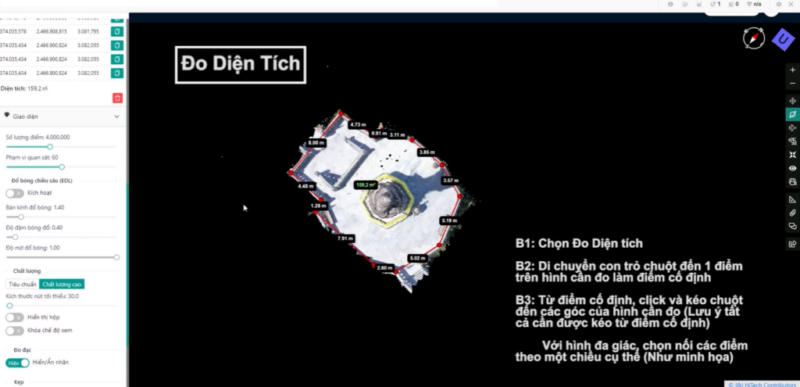
Bước 1: Đăng nhập vào hệ thống Nền tảng Auto Timelapse tại https://app.autotimelapse.com/.
Bước 2: Tiếp theo chọn Phần mềm Trắc địa số và Dự án cần đo đạc
Bước 3: Chọn Bản đồ 3D
Bước 4: Chọn Đo diện tích
Bước 5: Di chuyển con trỏ chuột đến 1 điểm trên hình cần đo làm điểm cố định
Bước 6: Từ một điểm cố định, Click và kéo chuột đến các góc của hình cần đo ( Lưu ý tất cả cần được kéo từ điểm cố định)
Với hình đa giác, chọn nối các điểm theo một chiều cụ thể( Như hình minh hoạ)
Hướng dẫn sử dụng phần mềm đo khoảng cách trên bản đồ 2D, 3D
Bước 1: Đăng nhập vào hệ thống Nền tảng Auto Timelapse tại https://app.autotimelapse.com/.
Bước 2: Tiếp theo chọn Phần mềm Trắc địa số và Dự án cần đo đạc
Bước 3: Chọn Bản đồ 3D
Bước 4: Chọn Đo khoảng cách
Bước 5: Di chuyển con trỏ chuột đến điểm cần đo
Bước 6: Từ điểm cố định, click và giữ chuột. Kéo thẳng thành đoạn thẳng xác định
Quy trình xử lý số liệu trắc địa trực tuyến
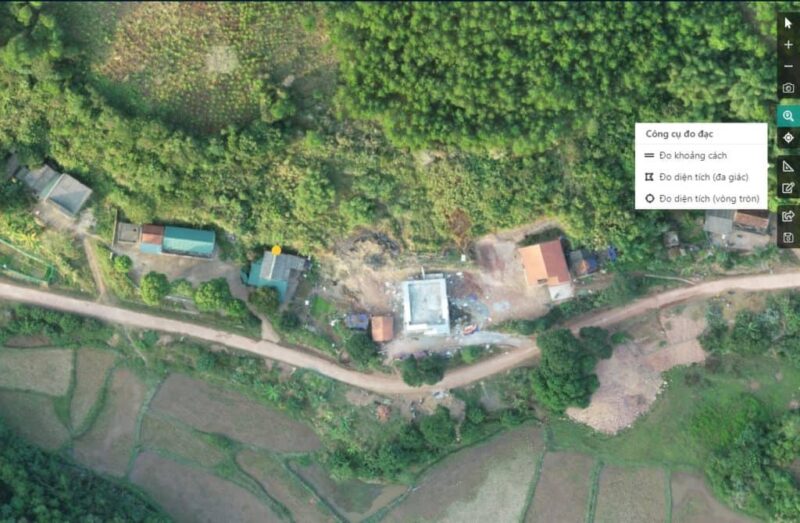
Khi quá trình quét hoàn tất, tất cả dữ liệu thô sẽ được định dạng sau khi tải lên
| Đối với dữ liệu thô, chưa xử lý trước: | Đối với dữ liệu đã xử lý phải được xuất bản trực tuyến: |
| COORDINATES OF IMAGE (TXT-CSV) | 2D |
| DRONE IMAGE (JPG, DNG, TIFF) | 3D |
| GCP (TXT CSV) | AutoCAD |
| PPK | DEM |
| VR360 | VR360 |
Để tải lên dữ liệu của bạn:
Bước 1: Truy cập dulieu.autotimelapse.com và đăng ký tất cả thông tin cần thiết của bạn nếu bạn chưa có tài khoản.
Bước 2: Nhấn Thêm dự án để tạo dự án mới.
Bước 3: Tải file lên theo mục “input”, “output”
Chọn Input để nhập dữ liệu thô chưa xử lý
Chọn Output có chứa dữ liệu đã được xử lý và tương tác trực tuyến
Bước 4: Bấm vào phần Xử lý dữ liệu.
Thời gian xử lý từ 2 giờ đến 1 ngày, tùy thuộc vào khối lượng và yêu cầu của dữ liệu. Khách hàng được cấp một tài khoản và mật khẩu cho nền tảng https://app.autotimelapse.com/ để triển khai các công cụ trên nền tảng trực tuyến.
Giải pháp máy bay không người lái Việt-Flycam
Hotline: 0917.111.392 - 0869.191.996
Địa chỉ: Tòa nhà D8, Đại học Bách Khoa Hà Nội, Trần Đại Nghĩa, Hà Nội, Việt Nam
Email: Vietflycam1102@gmail.com
Youtube: https://www.youtube.com/channel/UCgRFxKxd2vt5gn_mbS1sJgA
